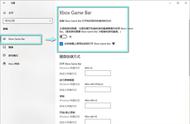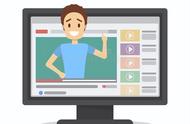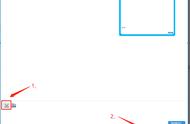在视频区域【模式】中可以设置录制的模式,分为全屏和矩形区域,在【音频】中可以设置声音,设置好之后点击【视频】就可以开始录制了。

录制过程中我们可以点击桌面上的按键控制录制暂停结束,点击结束之后会自动打开录制列表,可以选择打开文件夹或是删除。

亮点:体积小巧,支持录屏与截屏,可录制声音,可以与大多数常见的视频编解码器结合使用
这款软件体积只有363K大小,页面非常简洁,打开后首先就是选择录制的区域。

在【菜单】设置视频的保存位置以及文件名、声音、快捷键、水印以及效果等,点击【屏幕录制】-【录制】开始录制屏幕内容